Axure中使用中继器验证登录用户名和密码的方法
设·集合小编 发布时间:2023-04-17 15:12:35 1773次最后更新:2024-03-08 12:12:21
Axure中使用中继器验证登录用户名和密码,中继器中保存的用户名和密码信息是通过注册原型加入的。具体可参考本文内容。
图文不详细?可以点击观看【Axure RP免费试看视频教程】
工具/软件
硬件型号:小米 RedmiBookPro 14
系统版本:Windows7
所需软件:Axure RP
方法/步骤
第1步
在axure左侧控件库中找到文本标签和文本框,分别拖入工作区,调整大小后,在文本标签中分别输入“用户名”和“密码”
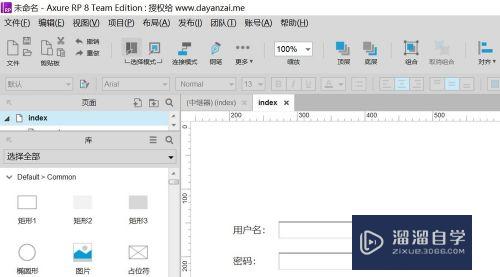
第2步
左侧控件中找到按钮并拖入工作区,调整大小后分别输入“确定”和“取消”。

第3步
拖入中继器并输入两个用户名和密码的值,或使用注册原型时的中继器。

第4步
左侧控件库中找到矩形框,拖入工作区,输入文字“登录成功”,并设置为隐藏。

第5步
点击“登录”按钮,在属性中找到“鼠标单击时”事件,双击此事件进行设置。



第6步
按F5在浏览器中查看效果,用户名和密码分别输入111和11,提示登录成功,输入值在中继器中没有的话,没有提示。


相关文章
广告位


评论列表